Win7小白都能学会的虚拟机安装教程,超简单!
时间:2025-06-13 16:42:06 174浏览 收藏
欢迎各位小伙伴来到golang学习网,相聚于此都是缘哈哈哈!今天我给大家带来《Win7这样安装虚拟机,小白看了都会操作!》,这篇文章主要讲到等等知识,如果你对文章相关的知识非常感兴趣或者正在自学,都可以关注我,我会持续更新相关文章!当然,有什么建议也欢迎在评论留言提出!一起学习!
尽管Windows 10已经推出了一段时间,但Windows 7仍然占据了微软操作系统市场的半壁江山。有些人想在Windows 7系统中安装一个虚拟机来尝试一下Windows 10系统,但如何安装却成了一个难题。接下来,我们就来看看如何解决这个问题吧。
对于熟悉电脑的人来说,安装虚拟机非常简单,但对于新手来说,可能连听都没听说过,更不用说怎么安装了。其实,虚拟机模拟出的电脑与真实电脑几乎完全相同,可以随意调整虚拟机的设置。今天,我会教大家在Windows 7系统下安装虚拟机,即使是新手也能轻松掌握哦。
1、搜索VMware官方网站,下载VMware Workstation 8.0.4正式版安装包。

2、双击打开下载好的VMware Workstation 8.0.4正式版压缩文件,然后找到VMware Workstation.exe文件并点击安装软件。
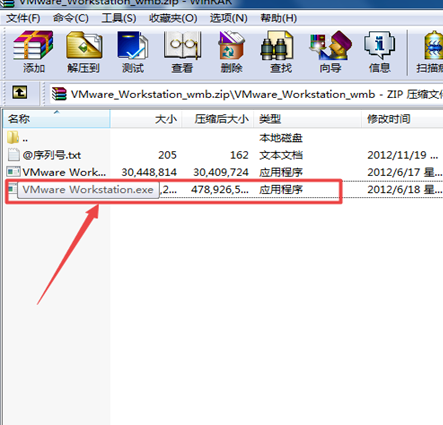
3、在安装过程中会出现如下的选项,一个是“标准安装”,另一个是“自定义安装”。这里我建议大家使用“标准安装”,因为“标准安装”操作简单,无需考虑配置问题。当然,如果你是高手,可以选择“自定义安装”以安装自己所需的特定功能。
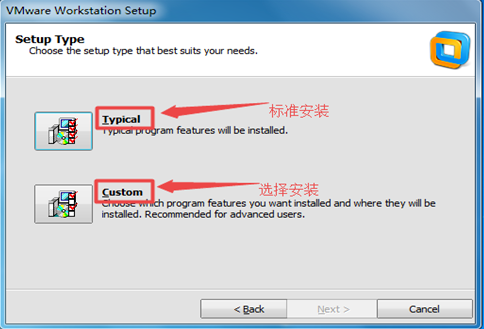
4、选择“标准安装”后,我们需要选择一个安装路径,点击“更改”按钮,选择除C盘以外的其他硬盘。默认情况下,系统会将软件安装在C盘上,但我不建议将软件安装在C盘,因为如果在C盘上安装大量软件会使电脑变得越来越卡顿。
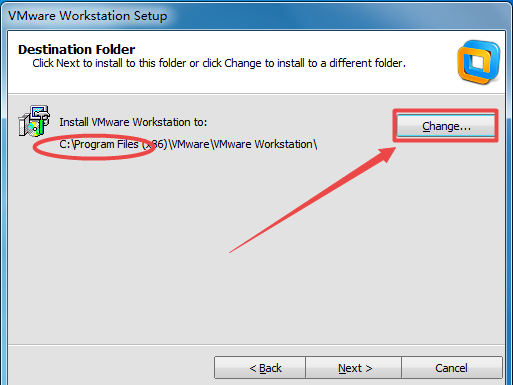
5、点击“更改”选择对应的硬盘后,我们需要新建一个文件夹来存放VMware Workstation软件的一些配置文件。如果不这样做,这些配置文件可能会散乱地分布在硬盘上,不利于管理。
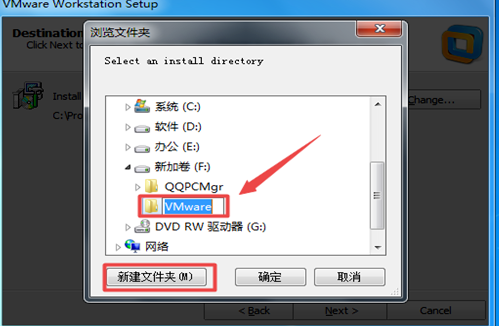
6、选择好安装路径后,点击下一步会提示我们“是否需要检测更新”。这里我们需要取消这个勾选,因为这个版本的虚拟机已经足够满足我们的学习需求,不需要升级到最新版本。前面我已经提到过,版本越高占用的内存越大,会导致电脑运行变慢,所以我建议大家不要更新到最新版本。
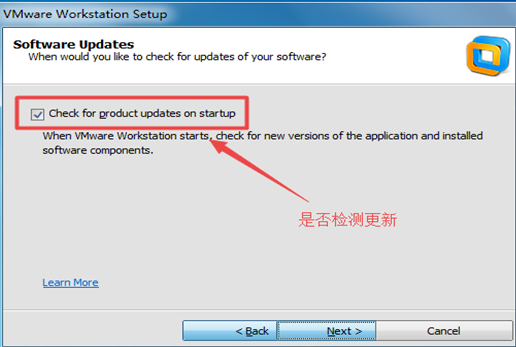
7、最后只需按照提示点击下一步即可,然后等待安装完成。安装的时间长短取决于电脑性能,性能越好的电脑安装得越快,反之则需要等待更长时间。
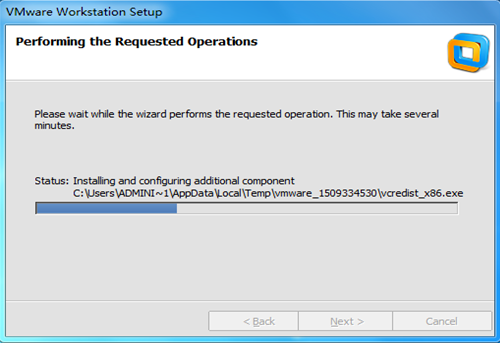
以上就是在Windows 7系统下安装虚拟机的方法了,你学会了吗?
以上就是本文的全部内容了,是否有顺利帮助你解决问题?若是能给你带来学习上的帮助,请大家多多支持golang学习网!更多关于文章的相关知识,也可关注golang学习网公众号。
-
501 收藏
-
501 收藏
-
501 收藏
-
501 收藏
-
501 收藏
-
105 收藏
-
256 收藏
-
265 收藏
-
425 收藏
-
177 收藏
-
174 收藏
-
129 收藏
-
448 收藏
-
123 收藏
-
411 收藏
-
121 收藏
-
174 收藏
-

- 前端进阶之JavaScript设计模式
- 设计模式是开发人员在软件开发过程中面临一般问题时的解决方案,代表了最佳的实践。本课程的主打内容包括JS常见设计模式以及具体应用场景,打造一站式知识长龙服务,适合有JS基础的同学学习。
- 立即学习 543次学习
-

- GO语言核心编程课程
- 本课程采用真实案例,全面具体可落地,从理论到实践,一步一步将GO核心编程技术、编程思想、底层实现融会贯通,使学习者贴近时代脉搏,做IT互联网时代的弄潮儿。
- 立即学习 516次学习
-

- 简单聊聊mysql8与网络通信
- 如有问题加微信:Le-studyg;在课程中,我们将首先介绍MySQL8的新特性,包括性能优化、安全增强、新数据类型等,帮助学生快速熟悉MySQL8的最新功能。接着,我们将深入解析MySQL的网络通信机制,包括协议、连接管理、数据传输等,让
- 立即学习 500次学习
-

- JavaScript正则表达式基础与实战
- 在任何一门编程语言中,正则表达式,都是一项重要的知识,它提供了高效的字符串匹配与捕获机制,可以极大的简化程序设计。
- 立即学习 487次学习
-

- 从零制作响应式网站—Grid布局
- 本系列教程将展示从零制作一个假想的网络科技公司官网,分为导航,轮播,关于我们,成功案例,服务流程,团队介绍,数据部分,公司动态,底部信息等内容区块。网站整体采用CSSGrid布局,支持响应式,有流畅过渡和展现动画。
- 立即学习 485次学习
